Canvaの素材と著作権、商用で気をつけるポイント
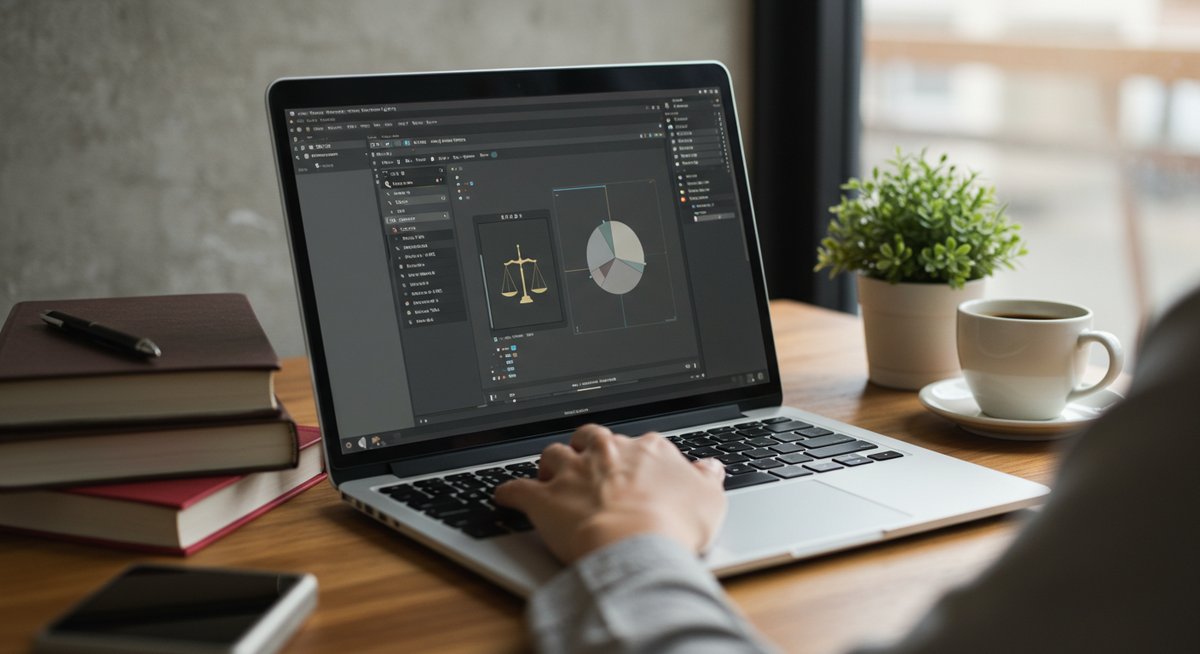
Canvaで作るデザインを商用で使いたいとき、素材の扱い方や権利関係が気になりますよね。ここでは、日常的に使いやすいポイントを中心に、確認しておきたいことや失敗しやすい点、トラブルが起きたときの対処法までやさしく整理していきます。難しい法律用語はできるだけ避け、実用的に迷わないためのチェックリストも載せますので、安心して読み進めてください。
Canvaの素材と著作権でまず確認するべきこと
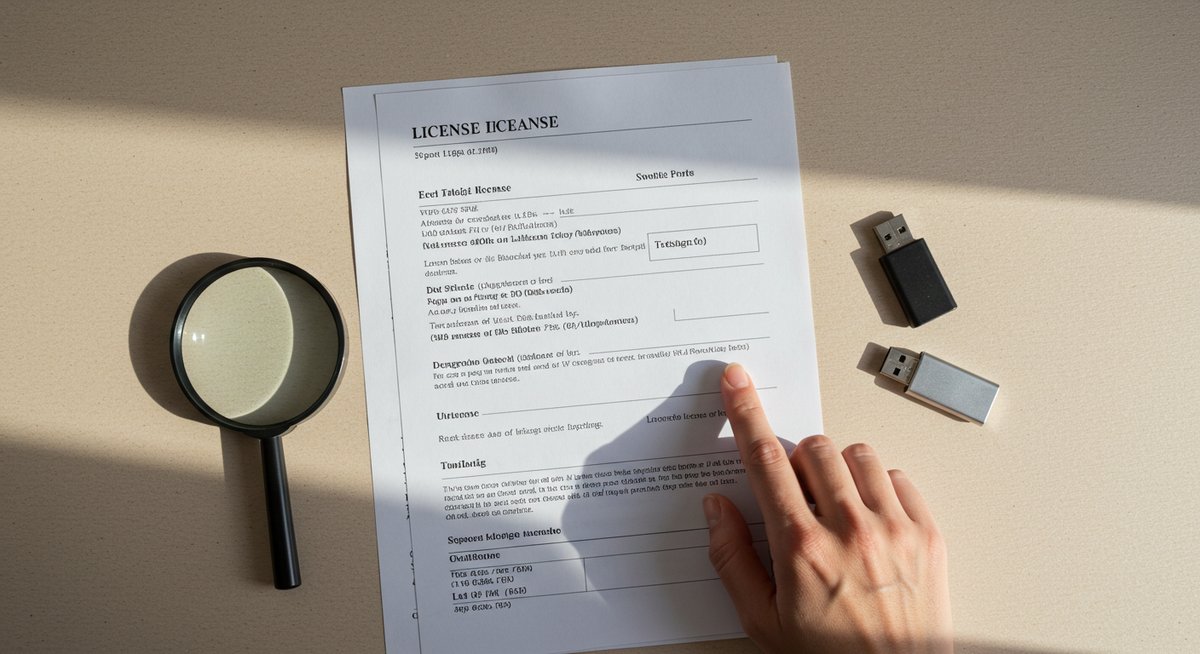
Canva内の素材は全て同じ扱いではありません。無料で使えるもの、有料で購入するもの、Proの機能で使えるもの、そして商用利用が制限されるものがあります。まずは「その素材がどのライセンスに当たるか」を確認する習慣をつけましょう。
素材の利用範囲は、画像・イラスト・動画・音声などで異なります。特に人物が写っている写真やブランドロゴのように識別可能な要素が含まれる場合は、肖像権や商標の問題が関わることがある点に注意してください。
ダウンロードする前にライセンス表示を確認し、表示がない場合や不明な点がある場合は使わないか、問い合わせて確認するのが安全です。素材をそのまま販売するような用途やロゴへの利用などは追加の制限がかかることがあるので、用途を決めてからチェックするようにしましょう。
商用利用は基本可能だが条件がある
Canvaの多くの素材は商用で使えますが、無条件ではありません。利用規約や素材ごとのライセンスに従う必要があります。たとえば、素材の種類や取得方法(無料・有料・Pro)で許可される用途が変わることがあります。
特に気をつけたいのは「そのまま転売する行為」や「素材単体での再配布」です。これらはたいてい禁止されています。また、人物が写る写真を商用に使う場合、肖像権の扱いに注意が必要です。グッズ販売や商品パッケージに使うときは、追加の許可が必要になることがあります。
素材を使って作った作品を商標登録しようとすると制約が出るケースもあります。まずは用途を明確にして、素材のライセンス内容をしっかり確認するようにしましょう。
無加工の素材を販売配布すると違反になることがある
素材をほとんど加工せずにそのまま販売・配布するのはNGになりやすいです。たとえば、画像やイラストをダウンロードしてそのまま販売したり、テンプレートだけを配布する行為はライセンス違反に当たることがあります。
加工が求められる理由は、素材提供者の権利保護や素材の価値維持のためです。販売目的なら、デザインに手を加え独自性を出す必要があります。一般的には、他の要素と組み合わせたり、編集を加えたりすることで販売可能になる場合が多いです。
具体的な加工の程度はライセンスによって異なるため、販売や配布を考えている場合は必ず該当素材のルールを確認してください。確認が難しいと感じたら、その素材は避けるのが安全です。
ロゴや商標登録に使うと制限される可能性がある
Canvaの素材を使ってロゴや商標を作る場合、制限がかかることが多いです。素材提供者の権利や商標としての独自性の問題が絡むため、規約でロゴ用途を禁じている素材が存在します。
ブランドの核心となるロゴは、第三者の素材をベースにすると将来的に権利問題が発生するリスクがあります。商標登録の審査時に「既存素材の使用」が問題視されることもありますので、ロゴ用途ではできるだけオリジナルで作るか、専門家に依頼することを検討してください。
もしCanvaで作る場合は、該当素材のライセンスを確認し、ロゴ利用が許可されているかどうかを必ずチェックしましょう。
エディトリアル専用マークがある素材は商用不可
一部の写真や素材には「エディトリアル専用」といった扱いがあります。こうした素材はニュース記事やブログの文脈での利用は可能でも、商用目的や広告、商品化には使えないことが多いです。
エディトリアル扱いの素材は通常、人物や著名人、イベントの写真などが該当しやすいです。商用利用で使うと権利侵害になる可能性があるため、該当マークが付いている場合は別の素材に差し替えるか、使用許可を取得する必要があります。
使用前にマークの有無を確認し、商用で使わない用途なら問題ないかどうかを判断してください。
素材ごとのライセンス表示を必ず確認する
素材ごとにライセンス表示が異なるため、ダウンロード時や使用前に必ず確認する習慣をつけましょう。表示場所は素材の詳細ページやダウンロード画面にあることが多いです。
ライセンス表記では、商用利用の可否、再配布の可否、ロゴ利用の可否などが明記されています。特に有料素材やPro専用素材は追加の条件が付く場合があるため、注意が必要です。
表記が見つからなかったり、解釈に迷った場合は使用を見送るか、Canvaのサポートに問い合わせるのが安全です。念のためスクリーンショットでライセンスを保存しておくと、後で確認が必要になったときに役立ちます。
Canva素材のライセンス種類と見分け方

Canvaで使われるライセンスは複数あり、それぞれ許される用途が違います。まずは無料と有料、Pro限定といった区分を覚え、使う前にその素材がどのグループに属するかを見分けるクセを付けましょう。
また、音楽や動画、生成された画像などは別途ルールが設けられていることがあります。特に商用プロジェクトで使う場合は、素材の種類ごとのルールを把握しておくと安心です。
ライセンスの確認は素材ページやダウンロード画面で行えます。分かりにくい場合はヘルプページやサポートに問い合わせてください。以下の項目で主要な違いを整理します。
無料素材と有料素材の違い
無料素材はそのまま使える範囲が広い反面、利用条件が明確に書かれていることが少ない場合があります。一方で有料素材(単品購入やPro素材)は、購入によって追加の利用権が付与されることが多いです。
有料素材は商用利用や印刷物での使用が認められるケースが増えますが、それでも再配布や素材単体での販売は禁止されていることがあります。料金を払ったからといって全ての用途に無制限で使えるわけではない点に注意しましょう。
ダウンロード前に「用途別の制限」がないか確認し、必要なら購入前に利用条件をチェックしてください。
Proで提供される追加権利の内容
Canva Proでは無料プランより広い権利が付与されることが多く、商用利用がしやすくなる場面があります。たとえば、より多くのテンプレートや素材にアクセスでき、商業用ライセンスが含まれる場合があります。
ただし、Proの権利も無制限ではありません。素材ごとの追加条件や、特定の用途(ロゴ、商品化など)には別途制限が設けられていることがあります。Proだからといって全ての問題が解消されるわけではないので、素材単位での確認は必要です。
Proの利用規約と素材ページの記載を合わせて確認すると安心です。
ライセンス表記はどこで確認するか
ライセンス表記は、素材の詳細ページやダウンロード画面、あるいはCanvaのヘルプセンターに記載されています。素材を選んだらまず詳細を開き、使用条件や制限を確認してください。
画面上に出てこない場合は、ヘルプで素材名を検索するか、サポートに問い合わせる方法があります。念のため、ライセンスのスクリーンショットを保存しておくと後で証明が必要になったときに便利です。
ライセンス条件が不明な素材の扱い方
条件が不明な素材は、商用プロジェクトでは使用を避けるのが安全です。もしどうしても使いたい場合は、サポートへ問い合わせて明確な許可を得るか、代替素材を探してください。
不確かなまま使うと、後で削除要求や損害賠償のリスクがあります。特に販売物や広告などの用途ではリスクが高くなるため、慎重に対応しましょう。
音楽と動画素材の利用条件
音楽や動画は別枠で権利管理がされていることが多く、商用利用が制限されるケースが目立ちます。例えば動画のBGMに使う場合、放送や広告で使う権利が別途必要になることがあります。
使用前に音源や映像のライセンス範囲を確認し、必要なら追加ライセンスを取得してください。音楽は配信プラットフォームでの使用や収益化に制限がかかることがあるため、用途に合わせて注意深くチェックすることが大切です。
生成画像の権利に関する注意点
Canva内で生成された画像(AI生成など)は、生成元の仕様やCanvaのポリシーで扱いが定められています。生成物については第三者の著作権や商標と衝突しないかを自分で確認する必要があります。
また、生成画像を商用で使う場合のルールが更新されることがあるため、最新のポリシーを確認する習慣が重要です。生成物をロゴや商標に使う場合は特に慎重に調べてください。
商用利用で起きやすいミスと対処法

商用利用でよくある失敗は、ライセンスの見落としや素材の取り扱いミスです。意図せず規約に違反してしまうとトラブルに発展することがあるので、よくあるパターンとその対策を押さえておきましょう。
チェックリストをルーチン化すると失敗をかなり減らせます。以下では典型的なミスと、実際に起きたときの対応方法をわかりやすくまとめます。
素材をそのまま販売する行為の危険性
素材を加工せずにそのまま販売することはトラブルになりやすいです。壁紙やプリント画像、テンプレートの配布など、素材単体で価値が出る使い方は多くのライセンスで禁止されています。
違反が見つかると販売停止や削除要求、最悪の場合は法的な請求につながることもあります。販売を考える場合は、必ず素材の許可範囲を確認し、許可されていないなら販売しないことが重要です。
他サービスの素材を混ぜて使うリスク
Canva素材と他サービスの素材を混ぜて使うと、両方のライセンスが影響し合います。片方のライセンスが許していても、もう片方が制限している場合は全体として問題になることがあります。
混在利用する際は、両方の利用条件を確認し、互換性があるかどうかを確かめてください。ライセンスに矛盾がある場合は、その組み合わせでの使用を避けるのが安全です。
フォントやアイコンのライセンス違反に注意
フォントやアイコンもライセンス対象です。商用利用や埋め込み、再配布が制限されている場合があるため、使用前にライセンスを確認しましょう。無料フォントでも商用利用に条件が付くことがあります。
特に商品パッケージやロゴなど長期的に使う用途では、フォントのライセンス違反が後で大きな問題になることがあります。ライセンス情報を保存しておくと安心です。
ロゴ制作で商標が認められないケース
他社素材をベースに作ったロゴは、商標登録で拒否されることがあります。審査では既存デザインとの類似性や独自性が問われるため、素材を多用したロゴは不利になりやすいです。
ブランドの核となるロゴは、オリジナルで作るか、専門家に依頼するのがおすすめです。どうしても素材を使う場合は、その素材がロゴ利用可能かを事前に確認してください。
音源の使用で発生する著作権問題
音源の使用は特に注意が必要です。配信や広告、動画収益化などでは別途ライセンスが必要になることがあります。BGMや効果音を安易に使うと、配信停止や収益の差し止めを受けることがあります。
音源を使うときは、使用範囲(配信、広告、販売など)に対して許可が出ているかを確認し、必要ならライセンスを購入してください。
問題が発生したときの対応の流れ
もし権利関係で問題が発生したら、まずは落ち着いて状況を整理してください。使用した素材、使用開始日、公開範囲、関連するライセンス表示のスクリーンショットを準備します。
次にCanvaのサポートや素材提供者に連絡し、指示に従って対応します。要求があれば素材の削除や該当部分の差し替えを行い、必要なら法的助言を受けることを検討してください。早めの対処が被害を小さくします。
商用利用前に確認しておきたいチェック項目

商用利用前にルーチンで確認する項目を持っておくと安心です。ここでは日常的に使えるチェックリストを紹介します。ダウンロード前に一つずつ確認する習慣をつけましょう。
チェックリストをテンプレート化しておくと、プロジェクトごとの確認漏れを防げます。以下の項目を順番に確認してから使い始めてください。
ダウンロード前にライセンス表記をチェックする
素材をダウンロードする前に、素材ページやダウンロード画面でライセンス表記を確認してください。商用利用や再配布、ロゴ利用の可否が明記されている場合があります。
表示が不明確な場合はダウンロードを中止し、サポートに問い合わせるか別の素材を探しましょう。ライセンスのスクリーンショットを保存しておくと、後で証拠として役立ちます。
エディトリアル扱いかを必ず確認する
写真や画像の中にはエディトリアル扱いのものがあります。エディトリアル扱いの素材は広告や商品化に使えないため、商用プロジェクトでは使えない可能性が高いです。
該当マークがついている素材は避けるか、別の許可を取るようにしてください。
被写体の肖像権や権利関係を確認する
人物が写っている素材は肖像権やプライバシー権が問題になることがあります。商用使用や広告で使う場合、追加の許可が必要になるケースがあるため注意が必要です。
顔がはっきり分かる写真や有名人の写真は特に慎重に扱ってください。
無加工素材は加工して独自性を出す
素材をそのまま販売したり再配布するのを避けるために、デザインに手を加えて独自性を持たせることが推奨されます。色調を変える、他の要素と組み合わせる、レイアウトを大幅に変更するなどの工夫が役立ちます。
ただし加工後もライセンスの範囲内であることを確認してください。
ロゴ用途なら素材を避け自作や外注を検討する
ロゴはブランドの核なので、外部素材を使うより自作やデザイナーへの依頼を検討したほうが安全です。素材を使う場合もロゴ利用が許可されているかを必ず確認してください。
商標登録を視野に入れるなら、素材の利用履歴や権利関係がクリアであることが重要です。
不安なときはCanvaの窓口へ問い合わせる
判断が難しい場合はCanvaのサポートに問い合わせるのが確実です。素材のライセンスや利用範囲について公式の回答を得ることで、後のトラブルを未然に防げます。
問い合わせ時は素材URLやスクリーンショット、使用予定の用途を明確に伝えると回答が得やすくなります。
この記事のまとめ
Canvaの素材を安全に使うには、素材ごとのライセンスを確認する習慣が何より大切です。商用利用が可能でも条件付きのことが多く、特にロゴや商品化、音楽利用などは注意が必要です。
ダウンロード前にライセンス表示を確認し、エディトリアル扱いや肖像権の有無、フォントや音源の制限をチェックしてください。判断に迷ったらサポートに問い合わせ、必要なら素材を変更するという選択をしてください。
これらの手順をルーチン化すれば、トラブルを避けつつ安心してデザインを活用できます。









